Materialbutton UI コントロール
| ユーザ インタフェース コントロール > 共通プロパティ > レイアウト > タイプ > Materialbutton |
Materialbutton コントロールは、クリック時に 3ds Max の[マテリアル/マップ ブラウザ](Material/Map Browser)を表示するボタンをロールアウト内に配置するために使用します。[マテリアル/マップ ブラウザ](Material/Map Browser)ダイアログ ボックスにはマテリアルのみが表示されます。
materialbutton <name> [<caption>] [material:<material>] [images:<image_spec_array>] [toolTip:<string>] [border:<boolean>] [iconName:<filename> iconSize:<point3>]
materialbutton 項目の位置合わせの既定値は、 #center です。
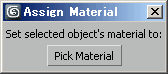
materialbutton を使用してマテリアルを選択する前に material プロパティによって返されるマテリアルの初期値です。既定値は undefined です。
materialbutton にビットマップ イメージを提供するイメージ仕様配列です。指定すると <label> は無視されて、 materialbutton の内容がビットマップに置き換えられます。
images:#(<image>, <maskImage>, <count_integer>, \ <enabled_out_image_index>, <enabled_in_image_index>, \ <disabled_out_image_index>, <disabled_in_image_index>)
ここで、 <image> および <maskImage> は、ビットマップ ファイル名の文字列でも、MAXScript ビットマップ値でもかまいません。 <count_integer> には、ビットマップ内のサブイメージの数を指定し、 image_index 値には、 materialbutton の 4 つの状態にビットマップのどのサブイメージを使用するかを指定します。
| 例: |
| これは、 materialbutton イメージとしてレンダリングを使用します。 |
| これは、ビットマップのサブ イメージ 1 と 4 を使用します。 dcybtns.bmp および dcymask.bmp は、それぞれ materialbutton のオフまたはオン状態に対応しています。 イメージ ボタン も参照してください。 |
materialbutton のツールチップに使用するテキストを提供します。指定されない場合、ツールチップは表示されません。
true に設定した場合、または指定しなかった場合、mapbutton は境界線付きで描画されます。これは、3ds Max 2009 より前のバージョンでは既定値の動作でした。
false に設定すると、materialbutton は境界線なしで描画され、UI の背景が付いたものになります。materialbuttonが有効になっている場合、materialbutton が押されたとき、またはボタンの上にマウスが置かれたときに境界線が表示されます。
iconName:
ボタンのイメージとして使用するアイコンのファイル名です。iconName が指定されている場合、キャプションは無視されます。iconSize は iconName サイズを 100% DPI スケールで指定します。指定しない場合は、既定の[24,24]が使用されます。
iconSize:
iconName で指定された、100% DPI スケールのアイコンのサイズです。
materialbutton に使用する現在のマテリアル値です。マテリアルを選択していない場合は、 material パラメータによって指定されているマテリアル値を返します。
materialbutton に対するイメージ仕様配列を設定します。
ユーザが materialbutton 選択コマンド モードで[マテリアル/マップ ブラウザ](Material/Map Browser)ダイアログ ボックスからマテリアルを選択すると呼び出されます。 <arg> 引数は、選択したマテリアル値を含みます。[マテリアル/マップ ブラウザ](Material/Map Browser)ダイアログ ボックスをキャンセルして閉じた場合は、このハンドラは呼び出されません。
ボタン上で右マウス ボタンが放されたときに、呼び出されます。3ds Max 8 以降 で使用可能です。
| 警告: |
| スクリプト マップ プラグインのロールアウトでは、 materialButton を使用できません。3ds Max マテリアル エディタのアーキテクチャでは、サブマテリアルは別のマテリアルの子であることが前提となっています。このため、サブマテリアルをマップに割り当てようとすると、問題が発生します。 |

